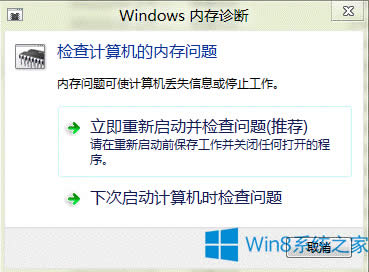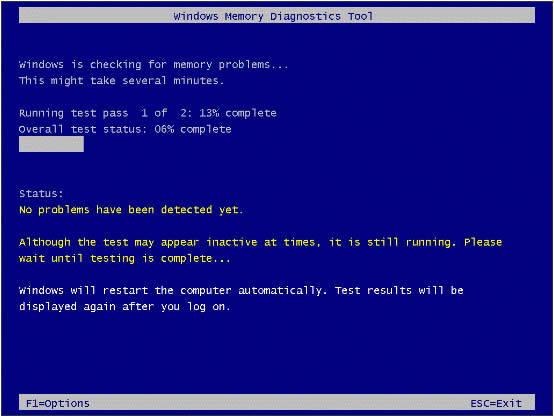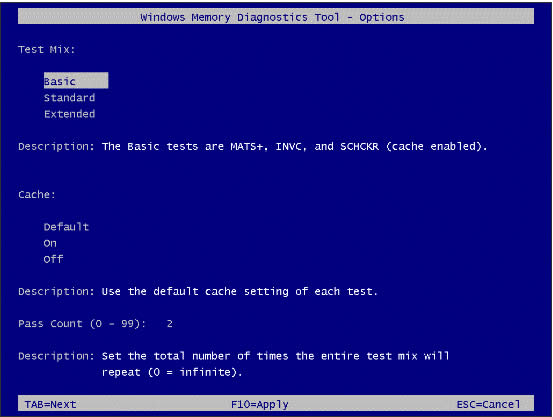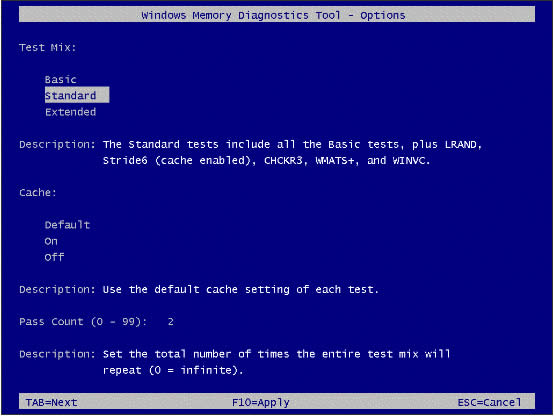Win8系统运用自带内存诊断技巧的步骤
发布时间:2019-01-14 文章来源:深度系统下载 浏览:
|
Windows 8是美国微软开发的新一代操作系统,Windows 8共有4个发行版本,分别面向不同用户和设备。于2012年10月26日发布。微软在Windows 8操作系统上对界面做了相当大的调整。取消了经典主题以及Windows 7和Vista的Aero效果,加入了ModernUI,和Windows传统界面并存。同时Windows徽标大幅简化,以反映新的Modern UI风格。前身旗形标志转化成梯形。 在系统内存出问题的时候,除了使用第三方工具进行修复外,Win8系统还自带内存诊断功能,能够对系统内存进行问题进行检查,那么Win8系统要如何使用内存诊断功能呢?
1、按照上面的提示,选择推荐项默认的第一个,保存好现在需要保存的文档和工作后点击:立即重新启动并检查问题。 所有的操作都是自动的,此后计算机会重启,并登录到如下界面: 这个就是正在进行中的内存诊断界面。
2、使用F1可以手动定义一些需要调整和修改以及测试类型的参数: 这个是快速模式,Basic测试最少的内存项目,因此检测速度最快!
3、然后使用上下键进行选择可以看到标准界面,这个也是默认的执行模式:
4、最后一个检测模式是终极!也是检测项目最多,内容最苛刻的级别,如果想对您的内存进行一个彻底类烧鸡类型的检测可以选择此项:
默认情况下,诊断工具会对您所选择的项目内容执行2次(两个轮回),但是您完全可以手动修改这个测试轮回的次数,范围是最大99次!使用TAB键定位到修改次数的地方键入需要的轮回次数。 按下F10进行应用,诊断工具开始全自动运行直到轮回次数为您设定的数值后,系统将会重启,并带来如下提示: 一般来说,根据你的内存大小和选择级别时间会有长有短,慢慢等待它过去吧,系统会自动重启的,不论是失败还是通过!
5、完成诊断,显示系统内存无问题。 上面就是Win8使用内存诊断功能的方法介绍了,在系统内存出问题的使用,可以先用系统自带的内存诊断功能进行诊断,再进行相关修复。 Windows 8是对云计算、智能移动设备、自然人机交互等新技术新概念的全面融合,也是“三屏一云”战略的一个重要环节。Windows 8提供了一个跨越电脑、笔记本电脑、平板电脑和智能手机的统一平台。 |
本文章关键词: Win8系统运用自带内存诊断技巧的步骤
相关文章
本类教程排行
系统热门教程
本热门系统总排行